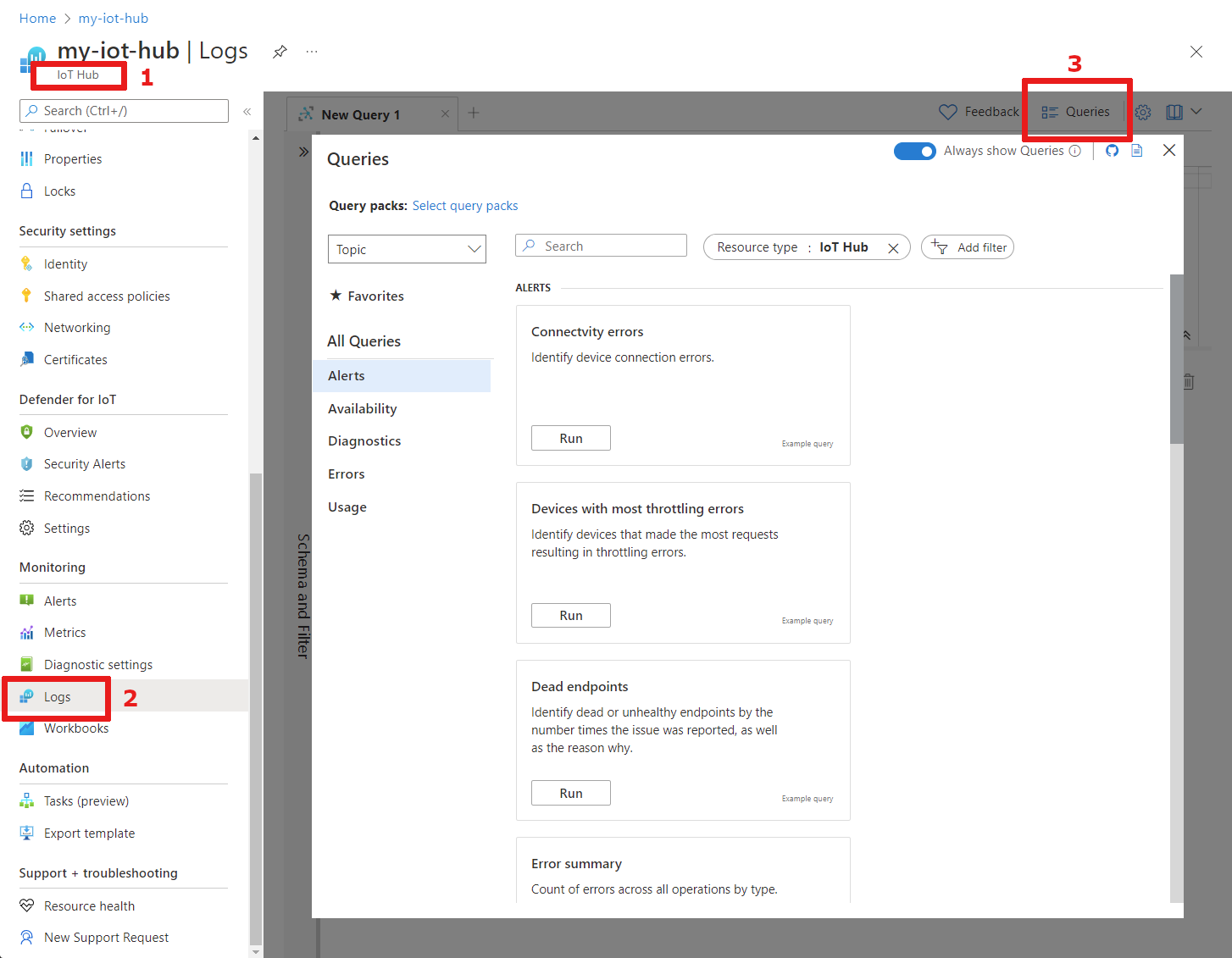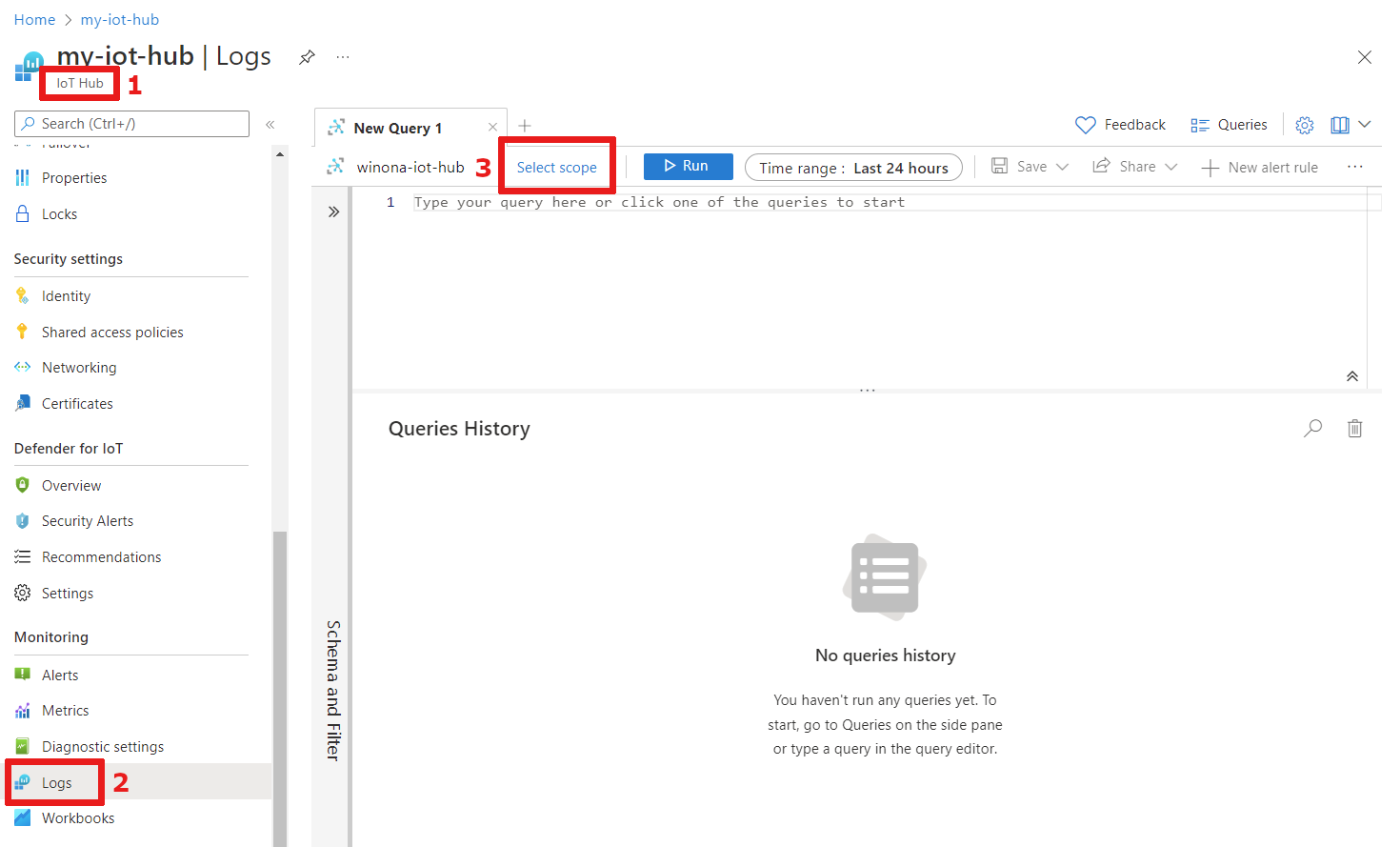Receber notificações sobre problemas com o uso de alertas
Aplica-se a:![]() IoT Edge 1.5
IoT Edge 1.5
Importante
O IoT Edge 1.5 LTS é a versão com suporte. O IoT Edge 1.4 LTS atingirá o fim da vida útil em 12 de novembro de 2024. Se você estiver em uma versão anterior, confira Atualizar o IoT Edge.
Use os Alertas de log do Azure Monitor para monitorar os dispositivos do IoT Edge em escala. Conforme realçado na arquitetura da solução, o Log Analytics do Azure Monitor é usado como o banco de dados de métricas. Essa integração oferece recursos de alerta avançados e flexíveis usando alertas de log centrados em recursos.
Importante
Atualmente, esse recurso somente está disponível para o Hub IoT e não para IoT Central.
Criar uma regra de alerta
Você pode criar uma regra de alerta de log para monitorar uma ampla gama de condições em sua frota de dispositivos.
Consultas de alerta KQL de exemplo são fornecidas no recurso de Hub IoT. Os títulos das consultas que operam usando dados de métricas de dispositivos de borda são prefixados com IoT Edge:. Use esses exemplos no estado em que se encontram ou modifique-os conforme necessário para criar uma consulta para sua necessidade exata.
Para acessar as consultas de alerta de exemplo, use as seguintes etapas:
- Entre no Portal do Azure e navegue até o Hub IoT.
- Selecione Logs na seção Monitoramento do menu.
- O navegador de consultas de exemplo Consultas será aberto automaticamente. Se esta for sua primeira vez nos Logs, talvez seja necessário fechar um tutorial de vídeo para ver o navegador de consulta. A guia Consultas poderá ser usada para abrir o navegador de consultas de exemplo novamente, se ele não aparecer.
O módulo metrics-collector ingere todos os dados na tabela InsightsMetrics padrão. Você pode criar regras de alerta com base em dados de métricas de módulos personalizados consultando a mesma tabela.
Dividir por dimensão de dispositivo
Todas as consultas de regra de alerta de exemplo agregam valores por ID do dispositivo. Esse agrupamento é necessário para determinar qual dispositivo causou o disparo do alerta. Você pode selecionar dispositivos específicos nos quais habilitar a regra de alerta ou habilitá-la em todos os dispositivos. Use o grafo de visualização para explorar a tendência por dispositivo antes de definir a lógica de alerta.
Escolher preferências de notificação
Configure suas preferências de notificação em um grupo de ações e, ao criar uma regra de alerta, associe-as a ela.
Selecionar o escopo da regra de alerta
O uso das diretrizes na seção anterior cria uma regra de alerta com escopo para apenas um Hub IoT. No entanto, talvez você queira criar a mesma regra para vários hubs IoT. Altere o escopo para um grupo de recursos ou uma assinatura inteira para habilitar a regra de alerta em todos os hubs dentro desse escopo.
- Entre no Portal do Azure e navegue até o Hub IoT.
- Selecione Logs na seção Monitoramento do menu.
- Selecione Selecionar escopo para alterar o escopo de uma regra de alerta.
Agregue valores pelo campo _ResourceId e escolha-o como a coluna ID do Recurso ao criar a regra de alerta. Essa abordagem associará um alerta ao recurso correto para maior facilidade.
Exibindo alertas
Veja alertas gerados para dispositivos em vários Hubs IoT na guia Alertas da Pasta de trabalho de exibição da frota do IoT Edge.
Clique no nome da regra de alerta para ver mais contexto sobre o alerta. Ao clicar no link de nome do dispositivo, você verá as métricas detalhadas do dispositivo no momento que o alerta foi acionado.
Próximas etapas
Aprimore sua solução de monitoramento com métricas de módulos personalizados.